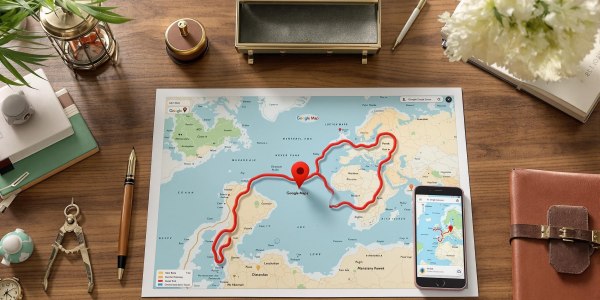Le volume de votre alarme iPhone est bien trop fort ? Bien trop faible ? Vous n’êtes (vraiment) pas seul. Ce problème est l’un des plus discutés chez les utilisateurs d’iPhone. Et pour cause, il n’existe pas de réglage distinct entre le volume de sonnerie et celui de l’alarme. De quoi s’agit-il ? D’un choix délibéré d’Apple. La marque considère que les utilisateurs risqueraient de baisser le volume de leur alarme par mégarde, et donc de rater leur réveil. Résultat : un volume souvent mal calibré, et des millions d’utilisateurs qui pestent contre leur téléphone chaque matin. Heureusement, il existe plusieurs solutions pour y remédier. Dans cet article, découvrez comment régler le volume de votre alarme iPhone et explorez des astuces pratiques pour personnaliser vos réveils :
- Ajuster le volume rapidement avec un raccourci,
- Créer plusieurs alarmes adaptées à vos besoins,
- Résoudre les problèmes de volume,
- Choisir une sonnerie qui vous correspond,
- Programmer des alarmes qui s’éteignent automatiquement. Préparez-vous à en faire voir de toutes les couleurs à votre réveil.
Comment régler instantanément le volume de votre alarme iPhone
Il y a quelque chose de presque cérémonial à obtenir le parfait équilibre sonore, comme si régler son alarme sur iOS relevait d’une science chromatique appliquée. Voici les étapes à suivre pour naviguer méthodiquement dans l’app Réglages, tout en honorant la rigueur visuelle du rose quartz…
Accéder aux réglages : Sons et vibrations sur iOS 17.2
- Touchez l’icône « Réglages » sur l’écran d’accueil – ce rectangle subtil, souvent ignoré, détient pourtant le destin de vos matinées.
- Faites défiler vers le bas avec la délicatesse d’un travelling lent jusqu’à l’option « Sons et vibrations ».
- Sélectionnez-la, vous voilà devant un menu où chaque nuance sonore attend son heure de gloire.
- Repérez la section « Sonnerie et alertes » : ici se trouve le curseur central de votre harmonie matinale.
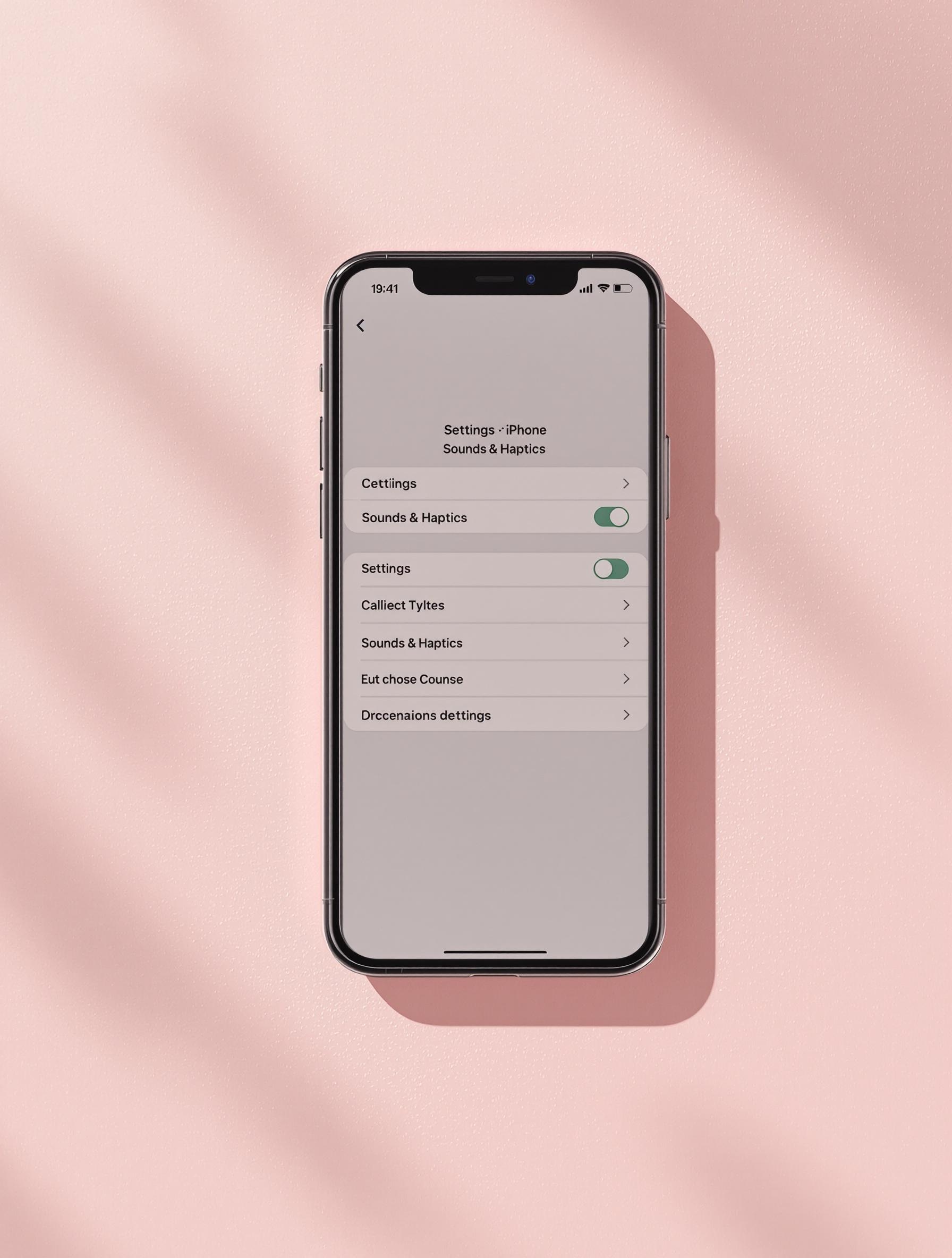
Utiliser le curseur « Sonnerie et alertes »
Déplacez le curseur sous « Sonnerie et alertes » pour ajuster le volume. Chaque mouvement permet de trouver le niveau sonore idéal pour vos réveils.
Tester en temps réel avec un clic granuleux de sonnerie
Pour vraiment calibrer l’intensité, testez-la :
- Effectuez un réglage du curseur,
- Activez rapidement une alarme fictive (dans l’app Horloge),
- Écoutez attentivement la sonnerie émise,
- Ajustez encore — jusqu’à retrouver cette symétrie narrative entre vos attentes matinales et l’émission sonore.
La quête du volume parfait n’admet aucun compromis ; chaque nuance doit être pesée comme dans une scène chorégraphiée par Wes Anderson lui-même.
Ajustements rapides via les boutons physiques et le Centre de contrôle
La quête du réglage express de l’alarme ne fait pas, ici, dans la demi-mesure : chaque bouton, chaque geste impose sa propre esthétique tactile et sensorielle.
Utiliser les boutons volume latéraux en mode veille
Effleurer le bouton latéral du volume sur un iPhone, c’est comme activer un interrupteur d’atelier photographique : la sensation est ferme, vibrante, précise. Mais attention — si le mode silencieux est enclenché (commutateur abaissé côté gauche), votre alarme vibrera uniquement… et l’intensité n’atteint jamais la plénitude d’un vrai signal sonore. L’expérience tactile reste haute en nuances : la force de la vibration matinale dépend du modèle d’iPhone mais reste sous-évaluée par Apple (et pourtant elle mérite mieux !).
📊 Intensité tactile : ★★★★☆ (4/5)
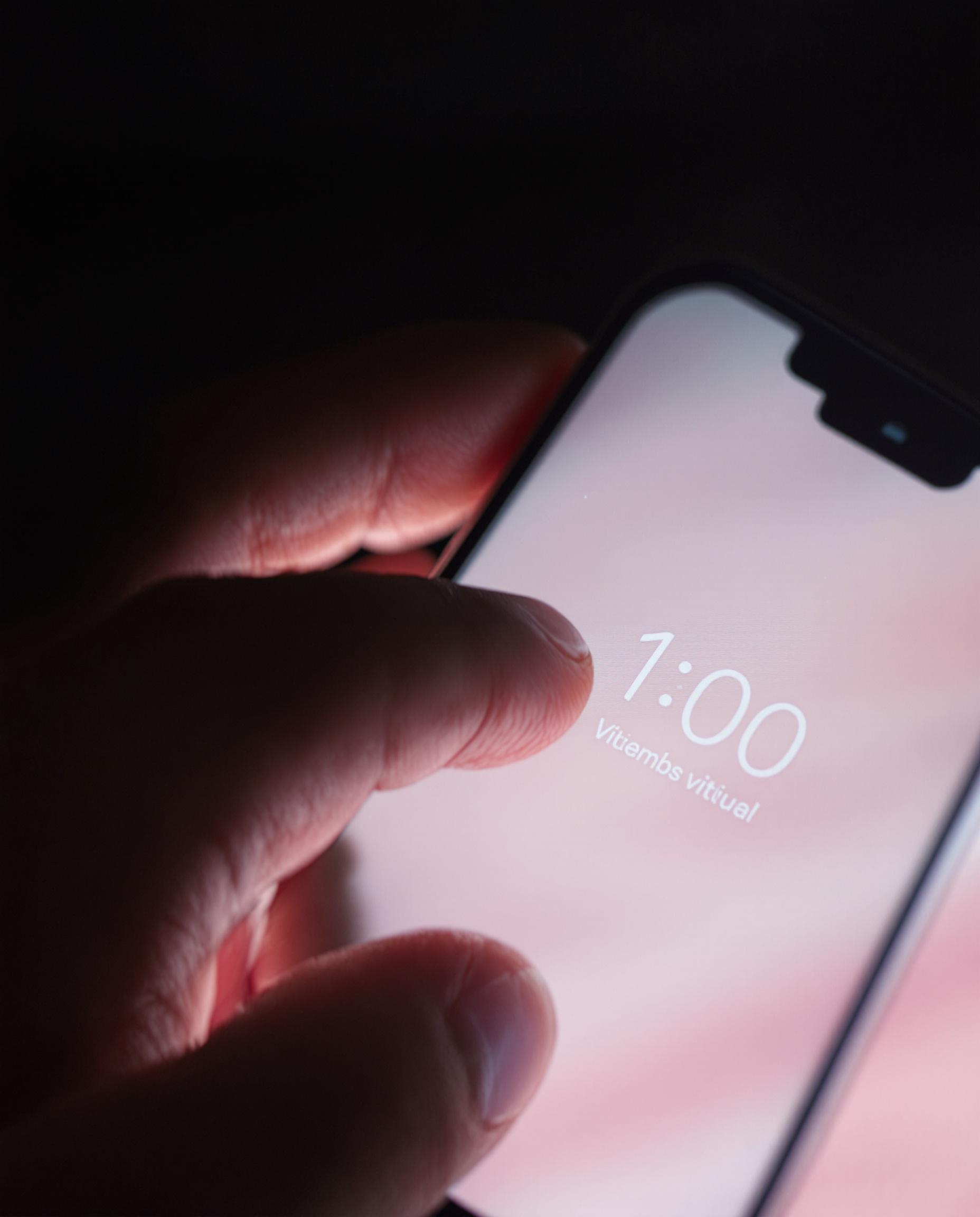
Activer le réglage dans le Centre de contrôle
Pour ceux qui exigent une symétrie narrative jusque dans leurs accès rapides : ajoutez l’icône Volume au Centre de contrôle (Réglages > Centre de contrôle > Personnaliser) puis ajustez-la lors d’une scène nocturne ou matinale — un seul glissement vertical pour transformer la dramaturgie sonore. Détail crucial : l’emplacement et l’icône varient légèrement selon iOS (une absurdité ergonomique souvent ignorée).
| Option | Emplacement dans le Centre de contrôle |
|---|---|
| Curseur Volume | Ligne inférieure centrale |
| Mode Ne pas déranger | Ligne supérieure droite |
| Lampe torche | Coin inférieur gauche |
| Minuteur | Ligne médiane à droite |
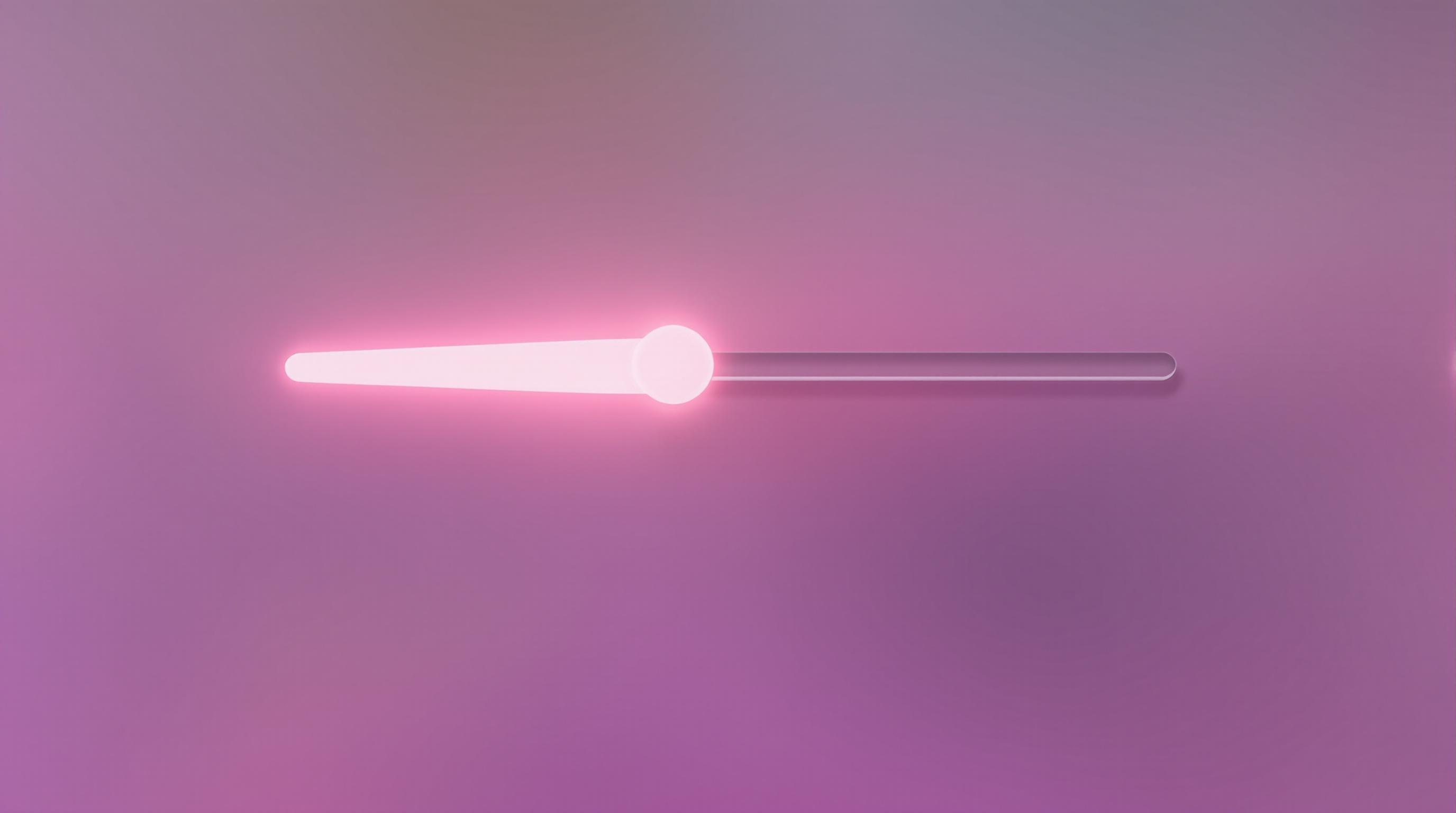
Limitations : mode silencieux et Ne pas déranger
Trop peu d’utilisateurs réalisent que le mode « Ne pas déranger » laisse passer l’alarme native Horloge — mais réduit les applications tierces au silence absolu !! Seule subsiste alors la vibration minimaliste, parfois trop discrète pour vraiment changer une matinée. Pour maximiser son impact émotionnel : augmentez l’intensité de vibration dans Réglages > Accessibilité > Toucher > Vibration ; mais préparez-vous à accepter qu’iOS bridera toujours cette fonction, refusant la subversion totale du silence.
Un curseur mal réglé peut compromettre votre expérience sonore. Prenez le temps d’ajuster chaque détail.
Personnalisation avancée du volume d’alarme sous iOS
Oubliez la monotonie des réglages par défaut : la personnalisation de l’alarme sur iOS mérite une minutie qui évoque les storyboards soigneusement découpés d’un certain cinéaste à lunettes. Chaque détail compte pour atteindre une harmonie chromatique matinale — et, soyons honnêtes, Apple ne facilite pas toujours la tâche.
Programmer la récurrence et ajuster le volume
D’abord, ouvrez l’application Horloge. Dans l’onglet Alarme, optez pour une nouvelle alarme ou sélectionnez-en une existante. Réglez la récurrence selon votre calendrier interne (certains préfèrent un réveil le mardi seulement, geste radical mais assumé).
Mais voici LA faille : il est impossible d’associer un volume spécifique à chaque alarme. Toute modification via « Sonnerie & alertes » dans Réglages impacte TOUTES les alarmes, sans distinction. Un choix éditorial discutable qui entrave la finesse scénographique recherchée. Résultat : impossible d’accorder le lever du samedi à une intensité douce et celui du lundi à un tonitruant électro-barocque. Qu’attend Cupertino ?
Créer un widget Horloge pour un accès direct
Sur iOS 17+, ajoutez le widget Horloge sur votre écran d’accueil (touchez et maintenez > + > Horloge). Ce raccourci évite de se perdre dans les menus, réduisant ainsi le risque d’erreur de curseur — véritable crime contre l’esthétique visuelle du matin.
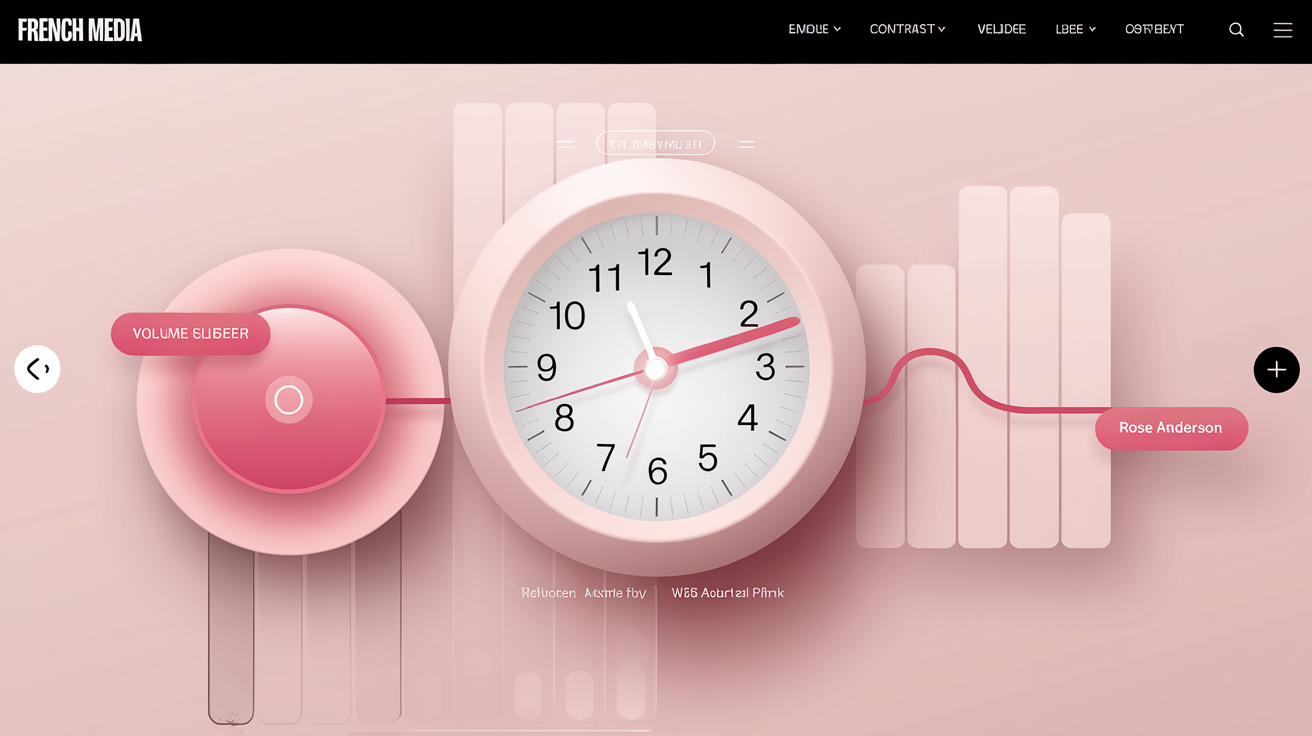
Choisir une sonnerie personnalisée pour jouer sur l’intensité
La sélection rigoureuse de la sonnerie relève d’un art mineur :
- Accédez à votre alarme > Sonnerie.
- Explorez les options préinstallées ou importez VOTRE propre son (via GarageBand ou Fichiers).
- Préférez des sons aux attaques progressives ou des crescendos discrets – les études démontrent que le réveil brutal nuit à l’humeur et au souvenir onirique !
- Ajustez ensuite manuellement le curseur général…
Pour contourner les limites du système, vous pouvez créer plusieurs versions d’un même son avec des intensités différentes via GarageBand, et les utiliser selon vos besoins.